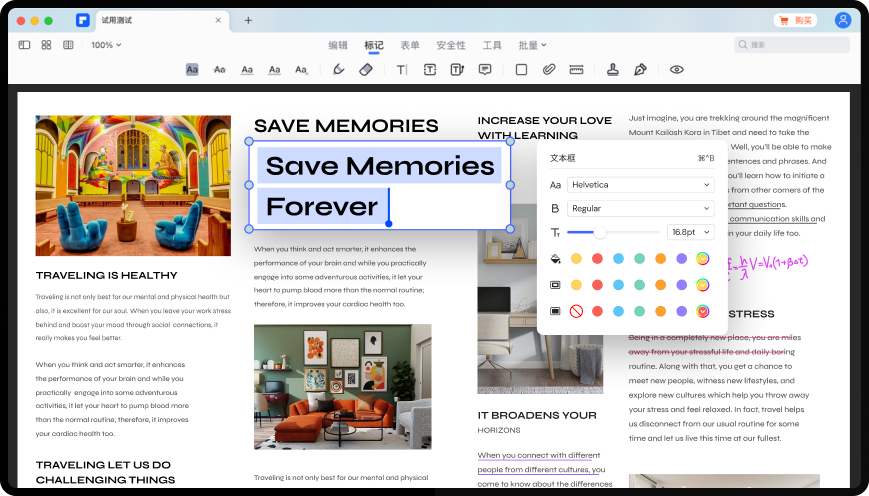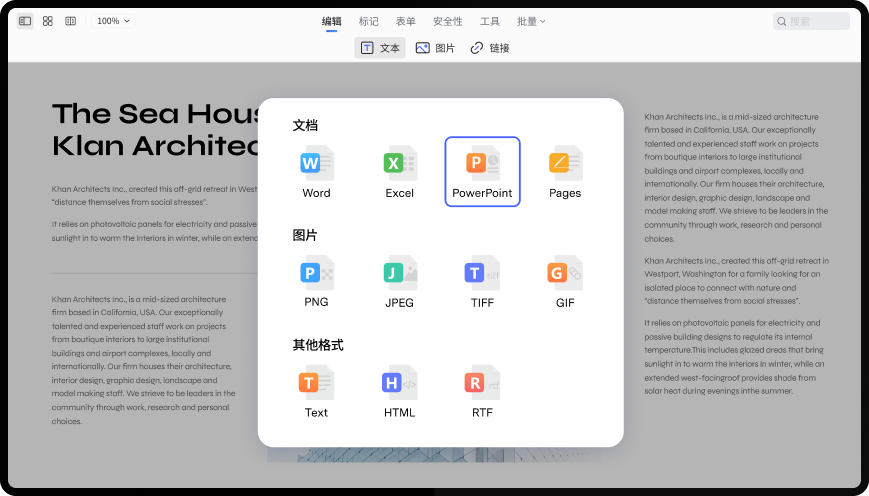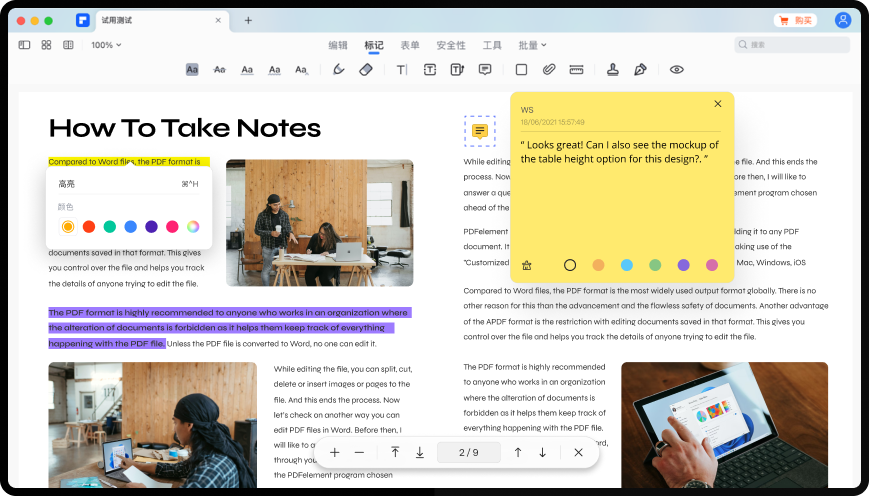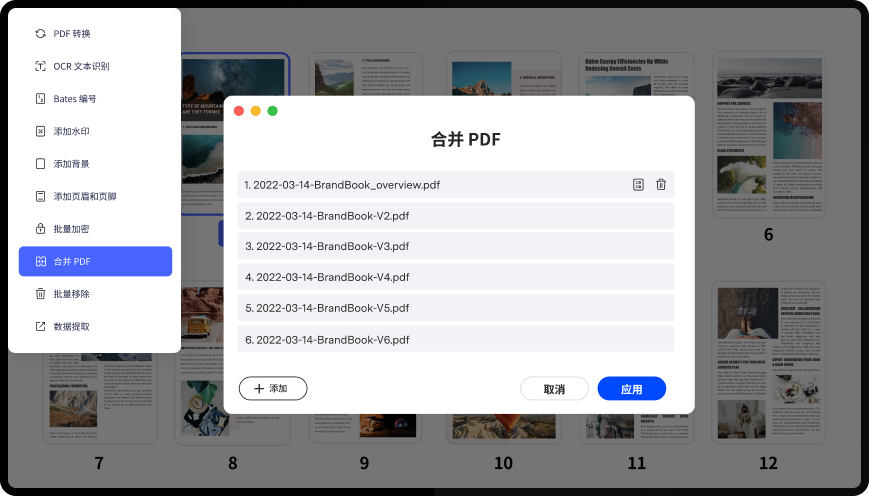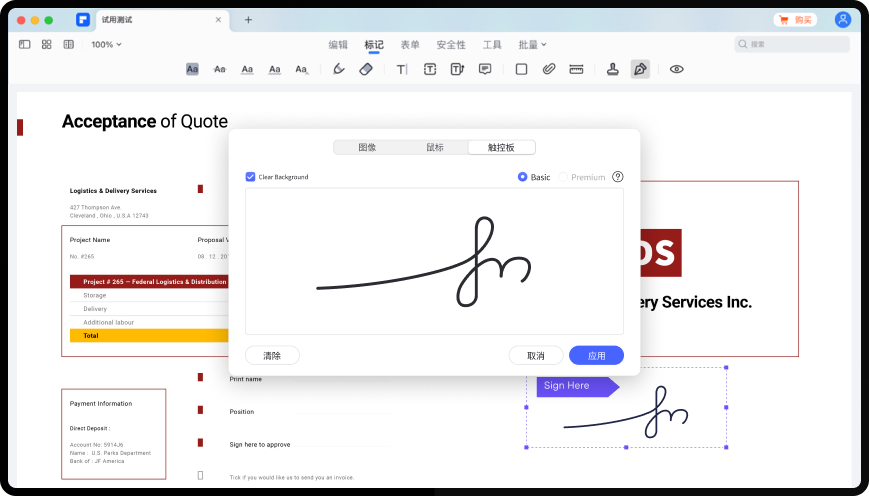在万兴PDF客户端扫描微信二维码,关注公众号即可注册、登录,免费试用产品。试用版可免费试用所有功能,但输出文档会有水印,需要购买标准版或专业版才能去除水印。
标准版和专业版的区别是,标准版没有OCR图文识别功能、文件压缩功能和批量处理功能,专业版可解锁全部功能。
目前我们有三种购买产品的方式:产品内扫码购买、官网扫码购买和微信商城购买。产品内扫码购买无法激活产品,请退出账号后重新登录,如果还是没法激活请联系客服QQ:2355250766。
官网扫码购买需要登录才能购买。官网提供微信扫码、手机和邮箱三种登录/注册方式,登录后可扫码购买产品。购买完成后,请下载软件,在软件客户端上以同样的方式登录产品。
微信商城购买产品可获得注册码,请在“用户中心”激活序列号后,在软件客户端登录。
一个账号是可以同时在两台电脑上登录的,如果超出了两台设备,软件会提示“账号已绑定设备超出”,只要按操作提示解绑已绑定的设备即可在该电脑上登录。
这是因为该PDF文档是扫描件或者图片转换过来的PDF文档,不是文本文档格式,所以是不能添加批注、直接编辑。需要启用OCR图文识别功能,把图片格式转换为可识别的文字文本,才可以批注、编辑。
另外需要注意的是,OCR图文识别对PDF文档的质量要求较高,否则会出现识别错误的现象。
PDF文档一般来说都是可以直接复制的,如果不能复制文字主要有两种原因。
第一种原因:该PDF文件是图片/扫描件生成的PDF文档,这种PDF文档的文字是无法直接复制的,需要执行OCR之后才能把图片转换为计算机可识别的文字。
第二种原因:该PDF文档被限制了编辑、复制。PDF文档有很高的安全性,可以限制文档的编辑、复制。想要复制这类PDF文档中的文字,就需要先获得编辑的权限的密码。